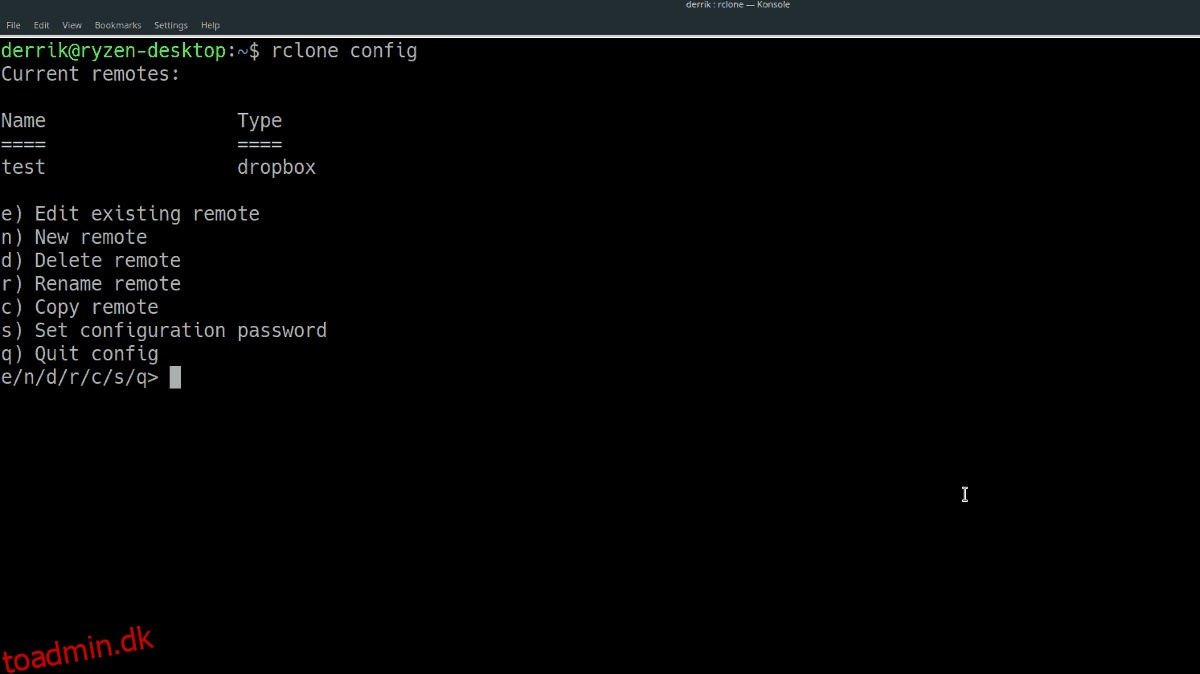Mange cloud-tjenester understøtter ikke Linux-platformen, så hvis du ønsker at overføre filer frem og tilbage, skal du bruge en tredjepartsløsning. Der er mange typer løsninger, der gør det muligt for Linux-brugere at få adgang til tredjeparts cloud-tjenester (såsom Google Drive, Backblaze, osv.), men Rclone til Linux er langt den bedste, da det giver brugerne mulighed for at have flere forbindelser til mange forskellige tjenester.
Indholdsfortegnelse
Installer Google Go
Rclone bruger Google Go, så før du kan installere det, skal du have en build-profil sat op og klar til at gå i gang. Heldigvis har de fleste Linux-distributioner en nyere version af Go-sproget i deres softwarekilder. Åbn en terminal og få den sat op på dit Linux OS.
Ubuntu
sudo apt install golang
Debian
sudo apt-get install golang
Arch Linux
De fleste Linux-distributioner opsætter automatisk et byggemiljø til Google Go. Arch er ikke en af disse distributioner. Brug Pacman-pakkeværktøjet til at installere den seneste version af Google Go. Opsæt derefter et byggemiljø ved at efter de officielle Arch Wiki instruktioner.
sudo pacman -S go
Fedora
Fedora Linux har Google Go i de officielle softwarekilder, men det opsætter ikke automatisk et byggemiljø. Brug DNF-pakkeværktøjet til at få Go, og følg derefter Fedora-udviklerinstruktioner der viser, hvordan man opsætter et byggemiljø.
sudo dnf install golang
OpenSUSE
sudo zypper install go go-doc
Generisk Linux
Bruger du en Linux-distribution, der ikke har en praktisk pakke til at installere Google Go? Du skal konfigurere alt manuelt. Opsætning af Go fra bunden starter med at downloade udgivelsen fra hjemmesiden.
cd ~/Downloads wget https://dl.google.com/go/go1.11.linux-amd64.tar.gz
Når Go-pakken er færdig med at downloade til din Linux-pc, skal du bruge tar-kommandoen og udpakke den til /usr/local.
sudo tar -C /usr/local -xvzf go1.11.linux-amd64.tar.gz
Go virker. Næste trin er at konfigurere et udviklings-/byggemiljø, så vi kan installere Rclone på Linux. Start med at bruge mkdir-kommandoen til at lave en ny mappe.
mkdir -p ~/go-development
Efter hovedmappen skal du oprette undermapperne “bin”, “src” og “pkg”.
mkdir -p ~/go-development/bin mkdir -p ~/go-development/src mkdir -p ~/go-development/pkg
Åbn din Bash-profil i Nano, teksteditor.
nano ~/.profile
Eller:
nano ~/.bash_profile
Indsæt koden nedenfor i Nano.
eksport PATH=$PATH:/usr/local/go/bin
eksport GOPATH=”$HOME/go_projects”
eksport GOBIN=”$GOPATH/bin”
Gem ændringerne på din profil med Ctrl + O, og afslut med Ctrl + X.
Installer Rclone
For at installere Rclone på Linux skal du åbne en terminal og bruge kommandoen go get. Ved at køre denne kommando downloades en nyere version af Rclone-kildekoden direkte til dit Go-udviklingsmiljø.
go get github.com/ncw/rclone
CD ind i din Go-miljøsti.
cd $GOPATH/bin
Find den binære Rclone-fil og placer den i din Bin-mappe. Hvis du placerer dataene i denne mappe, bliver appen eksekverbar, ligesom ethvert andet program.
sudo cp rclone /usr/bin/
Installer Rclone uden Google Go
Brug af Google Go-versionen af Rclone er en fantastisk måde at få applikationen op at køre på, da Go har support på næsten alle Linux-distributioner.
Når det er sagt, hvis du ikke har lyst til at konfigurere Go, er du velkommen til at tjekke Pkgs.org for at installere en binær version.
For at installere den binære version skal du rulle gennem listen på siden, finde din Linux-distribution og klikke på “rclone.”
Brug Rclone på Linux
Opsætning af Rclone på Linux starter med at generere en ny konfigurationsfil. Kør kommandoen rclone config i en terminal.
rclone config
Brug af Rclone kræver en ny fjernbetjening. For at oprette en ny fjernforbindelse skal du trykke på knappen “n” på dit tastatur og trykke på Enter-tasten.
Indtast navnet på forbindelsen i terminalboksen. I denne øvelse kalder vi denne forbindelse “test”.
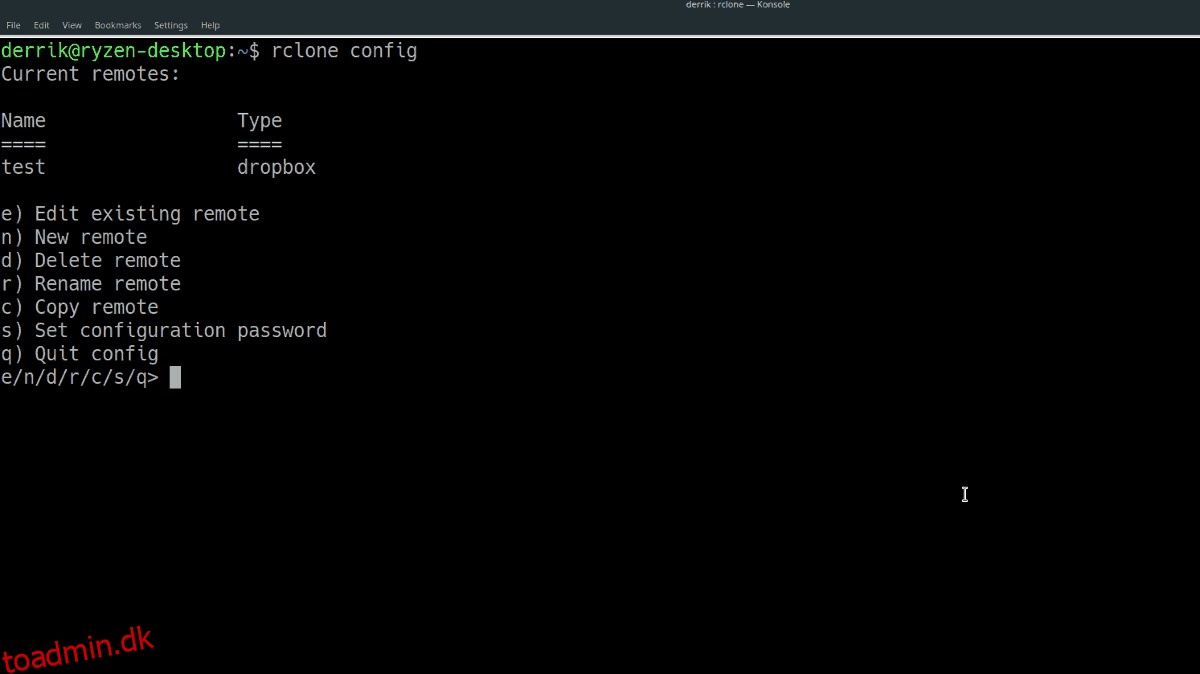
Når du har valgt et navn, skal du vælge den type forbindelse, som Rclone skal bruge. Valgmulighederne er:
1. Amazon Drive
2. Amazon S3
3. Backblaze B2
4. Dropbox
5. Krypter/Dekrypter en fjernbetjening
6. Google Cloud Storage
7. Google Drev
8. Hubic
9. Lokal disk
10. Microsoft OneDrive
11. OpenStack Swift (Rackspace Cloud Files, Memset Memstore, OVH)
12. SSH/SFTP
13. Yandex disk
Indtast valgnummeret for din nye forbindelse, og tryk på enter-tasten på tastaturet for at gå videre til næste trin i konfigurationsprocessen.
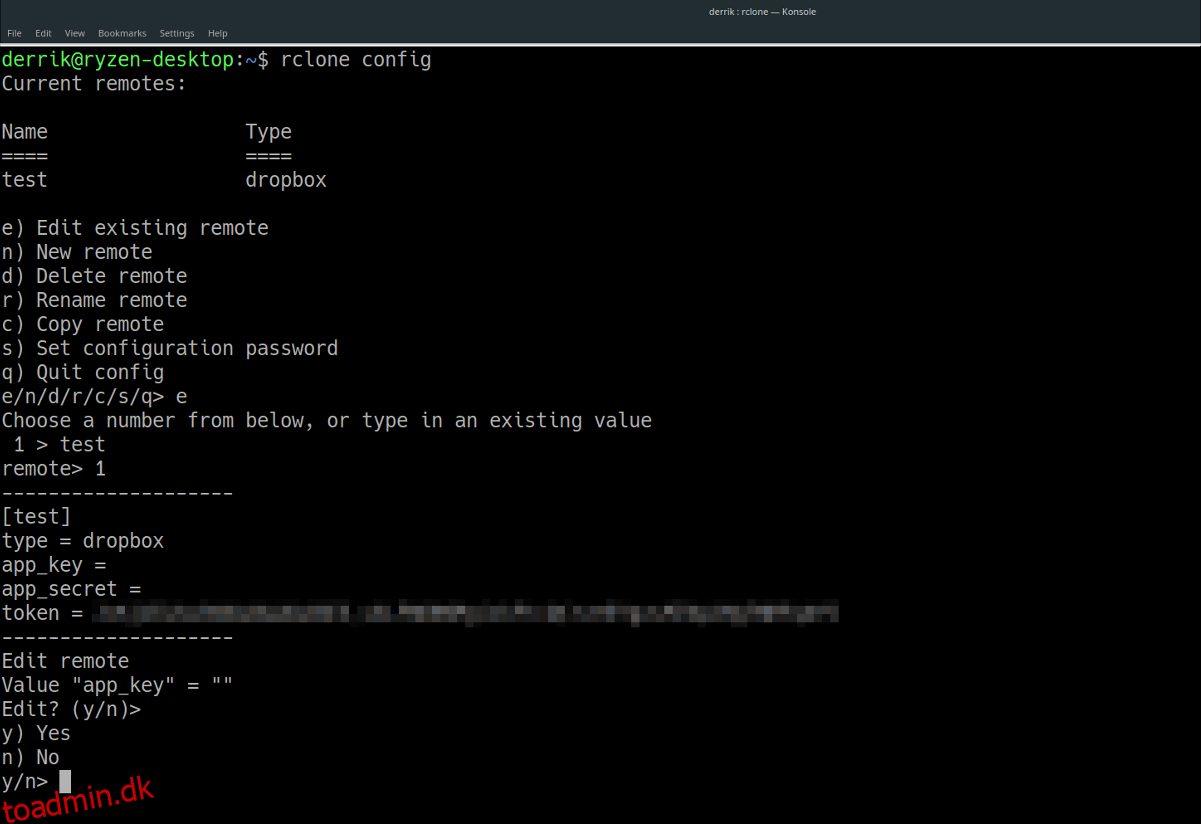
Følg anvisningerne og gør, hvad trinene siger. Når din nye Rclone-forbindelse er klar til at gå, skriv bogstavet “y” for “ja det er i orden” og tryk på Enter-tasten.
Kopiering af filer
Din nye Rclone-forbindelse er sat op. Lad os kopiere nogle filer. For at kopiere nogle data til rodmappen på din forbindelse skal du gøre:
rclone copy /home/username/path/to/local/data-folder/ nameofconnection:remotefolder
Synkroniserer filer
Vil du synkronisere nogle data ned fra din fjernforbindelse med Rclone? Gør det med følgende kommando.
rclone sync nameofconnection:remotefolder /home/username/path/to/local/data-folder/